Як експортувати нотатки в Apple Notes як PDF на будь-якому пристрої

Дізнайтеся, як експортувати нотатки в Apple Notes як PDF на будь-якому пристрої. Це просто та зручно.
Google Authenticator, здається, є одним із найпопулярніших рішень для двоетапної перевірки. Хоча існують інші популярні програми 2FA, надійність інших служб Google зробила Google Authenticator додатком для багатьох користувачів, які хочуть посилити безпеку облікових записів Google і сторонніх розробників.
Така програма зазвичай працює стабільно та без проблем. Однак, схоже, існує проблема, яка впливає на багатьох користувачів, які використовують його вперше. Є багато нових користувачів, які повідомляють, що їхні коди 2FA просто не працюють.
Зміст:
Чому коди Google Authenticator не працюють
Не має бути багато можливих причин, чому ваші коди не працюватимуть, а це означає, що ви зможете вирішити проблему миттєво. Найчастішою причиною проблеми є неправильна синхронізація часу. Налаштування часу й дати на вашому телефоні мають збігатися з параметрами на серверах Google, щоб коди автентифікатора завжди працювали.
Нижче наведено кроки, які ви можете спробувати вирішити цю проблему.
1. Налаштуйте параметри часу та дати
Перше, що вам слід спробувати, це правильно встановити місцевий час і дату.
Для користувачів Android:
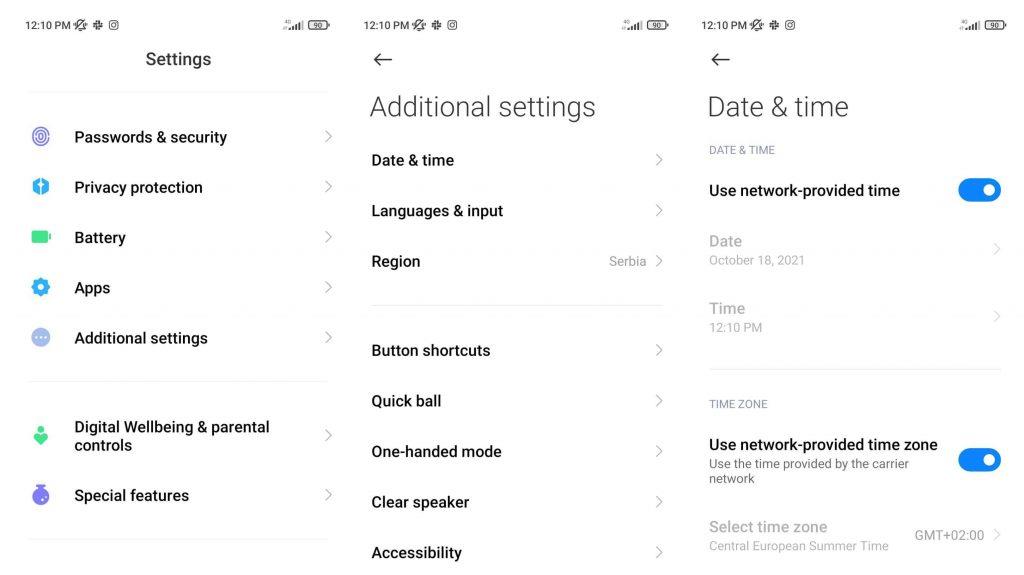
Для користувачів iOS:
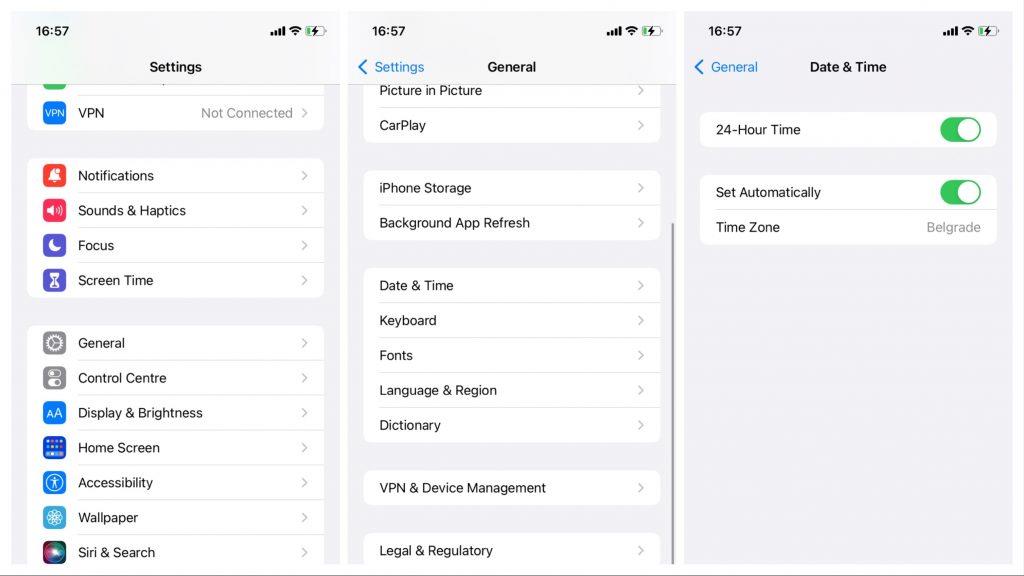
2. Синхронізуйте дату й час у програмі Google Authenticator
Якщо ви віддаєте перевагу, щоб ваш час був на п’ять хвилин вперед, щоб ніколи не спізнюватися на роботу, тоді вам слід синхронізувати додаток із серверами Google. Сподіваємось, вам не потрібно буде змінювати налаштування місцевого часу. Щоб синхронізувати все, виконайте наведені нижче дії.
3. Збережіть копію резервних кодів
Щоб переконатися, що ви ніколи не втратите доступ до своїх облікових записів, навіть якщо ваші коди автентифікації не працюють належним чином через деякі з раніше згаданих проблем, завжди відстежуйте свої резервні коди. Кожного разу, коли ви встановлюєте двофакторну автентифікацію для нового облікового запису, Google Authenticator надає вам резервний код, який ви можете використати, якщо двофакторна перевірка не вдасться. Також важливо зберегти резервні коди на випадок, якщо ви втратите телефон або пристрій перестане працювати.
Окрім резервних кодів для кожного облікового запису, налаштованого на роботу з вашим додатком Google Authenticator, ви також можете використовувати 10 одноразових кодів, які стануть у нагоді, якщо ви втратите доступ до свого телефону. Ви також можете створити більше цих кодів, якщо вам потрібно, але зверніть увагу, що ви можете використовувати один код лише один раз. Обов’язково збережіть ці коди в безпечному місці, де ви зможете отримати до них доступ у будь-який час.
Щоб створити одноразові резервні коди:
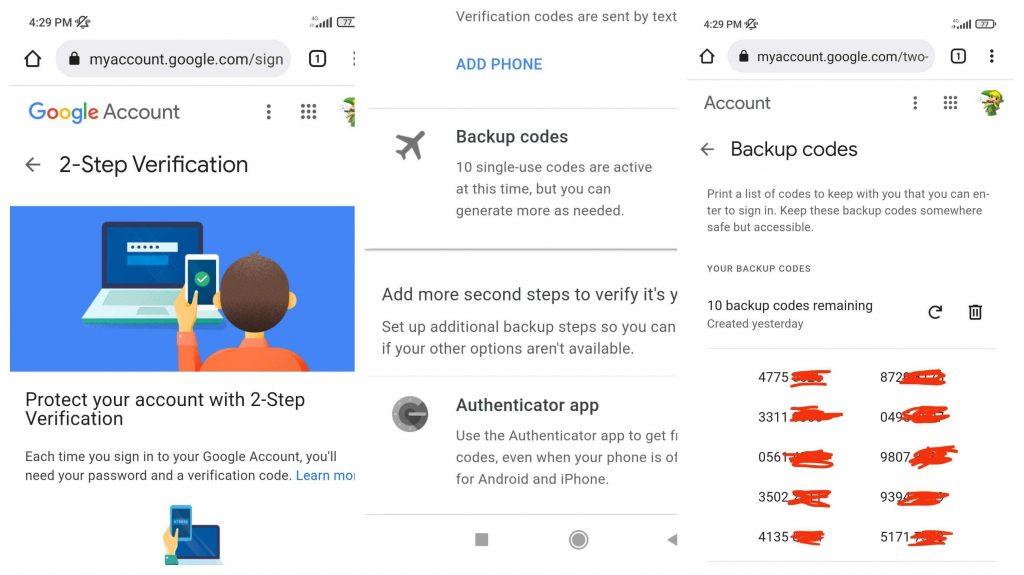
Щоб використовувати ці коди замість кодів 2FA, коли вас попросять ввести код підтвердження, натисніть « Інші параметри» та введіть один із 8-значних кодів, які ви зберегли.
4. Переконайтеся, що ваша програма оновлена
Хоча програма Google Authenticator не потребує найновіших оновлень, щоб надати вам надійні коди автентифікації, ви повинні регулярно оновлювати її, щоб мати повну безпеку своїх облікових записів. Якщо у вашій програмі немає останніх оновлень, у ній можуть початися збої, що потенційно може призвести до псування кодів автентифікації.
Щоб оновити програму, просто перейдіть на сторінку Google Authenticator Play Store і натисніть «Оновити» .
Дізнайтеся, як експортувати нотатки в Apple Notes як PDF на будь-якому пристрої. Це просто та зручно.
Як виправити помилку показу екрана в Google Meet, що робити, якщо ви не ділитеся екраном у Google Meet? Не хвилюйтеся, у вас є багато способів виправити помилку, пов’язану з неможливістю поділитися екраном
Дізнайтеся, як легко налаштувати мобільну точку доступу на ПК з Windows 11, щоб підключати мобільні пристрої до Wi-Fi.
Дізнайтеся, як ефективно використовувати <strong>диспетчер облікових даних</strong> у Windows 11 для керування паролями та обліковими записами.
Якщо ви зіткнулися з помилкою 1726 через помилку віддаленого виклику процедури в команді DISM, спробуйте обійти її, щоб вирішити її та працювати з легкістю.
Дізнайтеся, як увімкнути просторовий звук у Windows 11 за допомогою нашого покрокового посібника. Активуйте 3D-аудіо з легкістю!
Отримання повідомлення про помилку друку у вашій системі Windows 10, тоді дотримуйтеся виправлень, наведених у статті, і налаштуйте свій принтер на правильний шлях…
Ви можете легко повернутися до своїх зустрічей, якщо запишете їх. Ось як записати та відтворити запис Microsoft Teams для наступної зустрічі.
Коли ви відкриваєте файл або клацаєте посилання, ваш пристрій Android вибирає програму за умовчанням, щоб відкрити його. Ви можете скинути стандартні програми на Android за допомогою цього посібника.
ВИПРАВЛЕНО: помилка сертифіката Entitlement.diagnostics.office.com



![[ВИПРАВЛЕНО] Помилка 1726: Помилка виклику віддаленої процедури в Windows 10/8.1/8 [ВИПРАВЛЕНО] Помилка 1726: Помилка виклику віддаленої процедури в Windows 10/8.1/8](https://img2.luckytemplates.com/resources1/images2/image-3227-0408150324569.png)
![Як увімкнути просторовий звук у Windows 11? [3 способи] Як увімкнути просторовий звук у Windows 11? [3 способи]](https://img2.luckytemplates.com/resources1/c42/image-171-1001202747603.png)
![[100% вирішено] Як виправити повідомлення «Помилка друку» у Windows 10? [100% вирішено] Як виправити повідомлення «Помилка друку» у Windows 10?](https://img2.luckytemplates.com/resources1/images2/image-9322-0408150406327.png)


